Reklaam
Google'i kalendrid saavad hallata kõiki teie kohtumiste ajakavasid, kuid mitte teie koosoleku etiketti. Google'i kalender võib teid siiski aidata vähemalt vähemal moel jagage oma meeskonnaga kalendrit: andke oma meeskonna liikmetele teada, kui jääte koosolekule hiljaks.
Saatke neile sõnum oma oleku kohta. Google'i kalendri lingid Gmailis teie oleku edasi-tagasi sõnumite kohta. Need lihtsad toimingud näitavad teile, kuidas hoida kõiki Google'i kalendrit nägevaid silmuses.
Märge: Ekraanid näitavad uus Google'i kalender 5 uut Google'i kalendri funktsiooni, mida peate proovima!Google'i kalender sai lihtsalt fantastilisem. Lõpuks värskendas Google oma kalendrit. Näitame teile, kuidas uut kujundust saada ja milliseid uusi funktsioone peate proovima. Loe rohkem mida on täiendatud materjali kujundusega.
Google'i kalendri kasutamine ütlemaks, et jääte hiljaks
- Logige sisse oma Google'i kalendri kontole.
- Saate vastata (RSVP) e-posti teel kutsutud kutse või kohtumisaja kaudu Google'i kalendris. Samuti võite kutsele vastata, klõpsates e-posti kutse kõrval RSVP ikoonil.
- Avage meilikutse. Kliki veel valikuid kolme valiku „Going?” kõrval
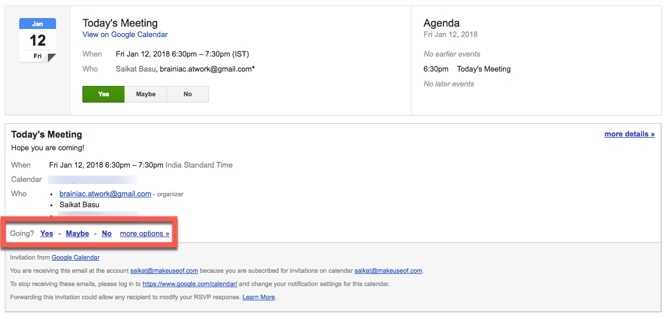
- Avaneb Google'i kalender, kui kuvatakse teie sündmuse pesa. Klõpsake nuppu Saatke külalistele meilisõnumeid ikooni ja kirjutage oma sõnum, et anda meeskonna liikmetele või korraldajale teie olek teada.
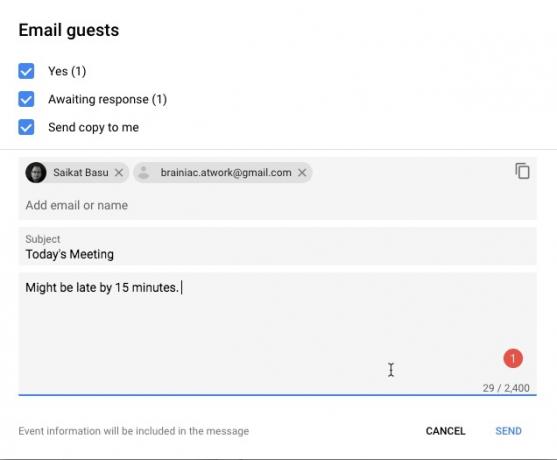
- Korraldaja saab osalemist kontrollida, avades sündmuse kalendris või Gmailis.
Koosolekule või sündmusele märkme saatmiseks on veel üks viis:
- Klõpsake Google'i kalendris sündmust oma kalendri ruudustikus.
- Klõpsake redigeerimiseks pliiatsiikooni. Näete veeru Külalised paremas servas märkme saatmise võimalust.
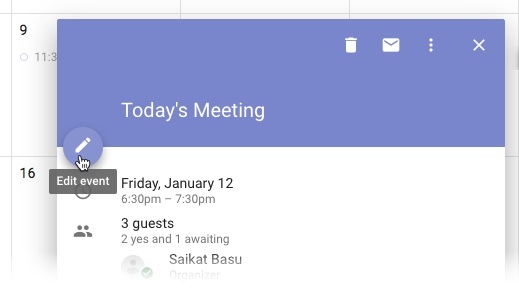
- Märkme loomiseks klõpsake Lisage märkus / külalised. Lisage oma märkus ja teavitage kõiki.
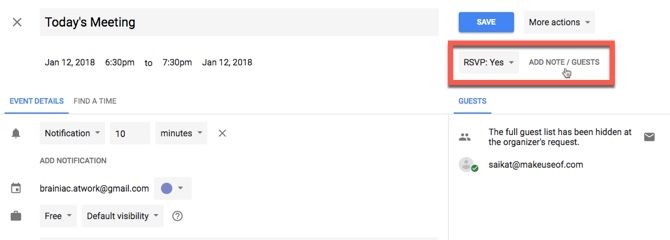
- Klõpsake nuppu Valmis.
Eelkirjutatud vastuste saatmine Androidi abil
Kui ülaltoodud meetod teie jaoks ei tööta, saate Android-is alati kiirreageerimise seadistada. Neid hiljuti kirjutatud sõnumeid saab kasutada, kui olete hilinenud:
- Avage oma Google'i kalendri rakendus. Minema Seadistused> Üldine> Kiirvastused.
- Teksti muutmiseks või asendamiseks puudutage ühte praegustest vastustest.
- Klõpsake nuppu OK.
Kiirvastuse saatmiseks avage rakendus Kalender ja seejärel sündmus. Valige Saatke külalistele meilisõnumeid. Valige üks kiiretest vastustest või kirjutage kohandatud sõnum.
Uus Google'i kalender puudutab palju välimust ja funktsionaalsust. Kuidas kasutate kalendrit sündmusel suhtlemiseks?
Saikat Basu on Interneti, Windowsi ja produktiivsuse asedirektor. Pärast MBA ja kümneaastase turundusalase karjääri eemaldamist on ta nüüd kirglik aidata teistel oma jutuvestmisoskust parandada. Ta otsib kadunud Oxfordi koma ja vihkab halbu ekraanipilte. Kuid fotograafia, Photoshopi ja produktiivsuse ideed rahustavad tema hinge.